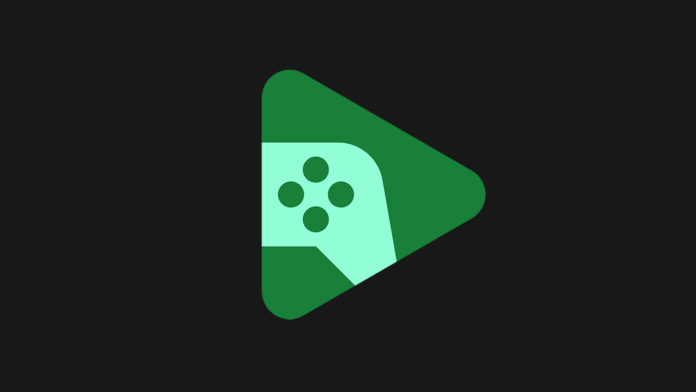Près d’un an après sa révélation officielle, Google a enfin lancé la version bêta de la version PC de Google Play Games sur de nouveaux marchés, dont les États-Unis. Permettant ainsi aux joueurs de jouer officiellement à des titres Android, comme Cookie Run Kingdom sur PC avec des performances optimales. Maintenant, sans plus tarder, voici comment jouer à des jeux Android sur PC avec Google Play Games.
Comment jouer à des jeux Android sur PC avec Google Play Games
Tout d’abord, il est essentiel de préciser que vous ne serez éligible à la bêta que si vous utilisez actuellement Windows 10, disposez d’un SSD avec au moins 10 Go disponibles, disposez de 8 Go de RAM et disposez d’un processeur avec au moins 4 cœurs physiques (quad-core). Pour ouvrir l’application, vous devrez également activer la virtualisation matérielle.
Cela dit, si votre système coche toutes les cases ci-dessus, après avoir téléchargé, bloqué et ouvert l’application, vous pourrez jouer à des jeux Android sur PC en vous connectant avec votre compte Google, puis en téléchargeant le jeu souhaité. Une fois le téléchargement et l’installation terminés, vous pourrez immédiatement ouvrir le jeu de votre choix en cliquant simplement sur Ouvrir.
Pour récapituler, voici comment jouer à des jeux Android sur PC avec le nouveau client :
- Téléchargez et installez Google Play Games sur votre PC.
- Ouvrez l’application.
- Connectez-vous avec votre compte Google.
- Sélectionnez le jeu souhaité et téléchargez-le.
- Sélectionnez Ouvrir pour jouer au jeu souhaité sur PC.
La version bêta est-elle disponible dans votre pays ?
La version PC de Google Play Games n’est actuellement disponible qu’en Australie, au Brésil, au Canada, à Hong Kong, en Indonésie, en Corée, en Malaisie, au Mexique, aux Philippines, à Singapour, à Taïwan, en Thaïlande et aux États-Unis.
Vous pouvez télécharger le Jeux Google Play Client PC en ce moment, exclusivement sur les machines Windows.
– Cet article a été mis à jour le 3 novembre 2022